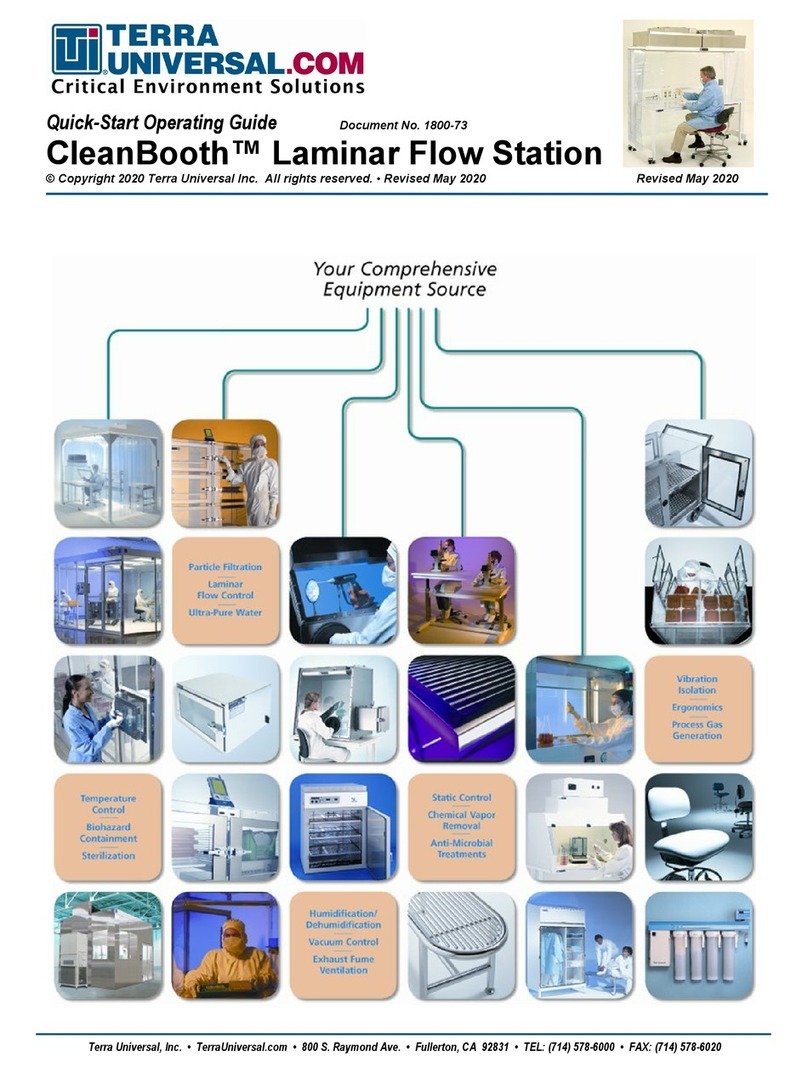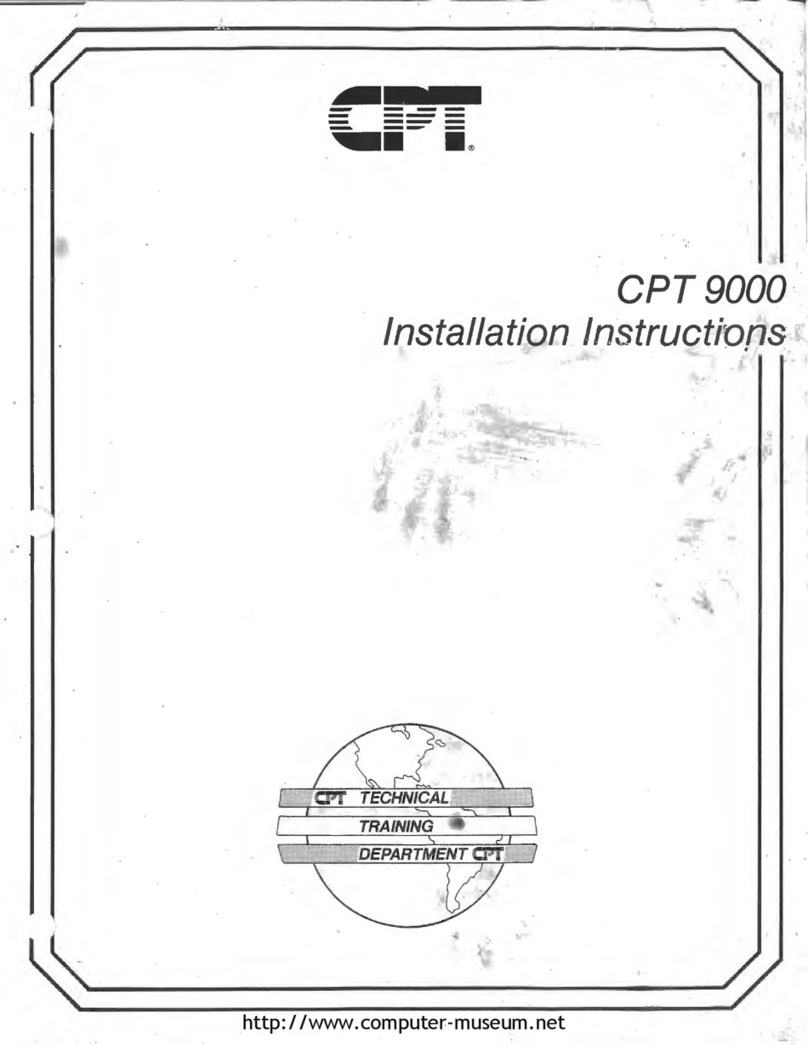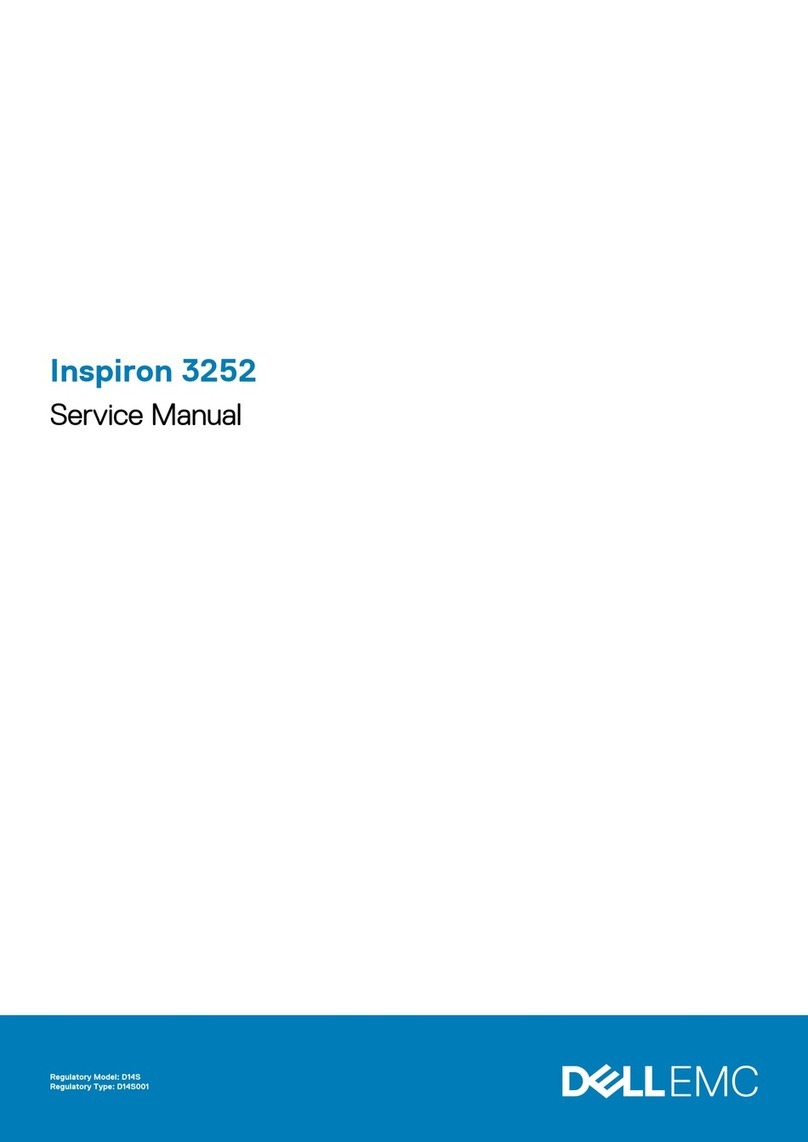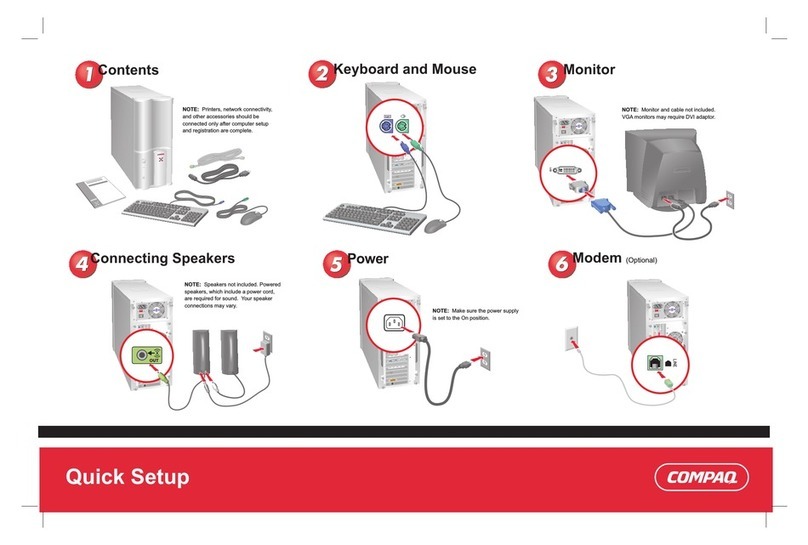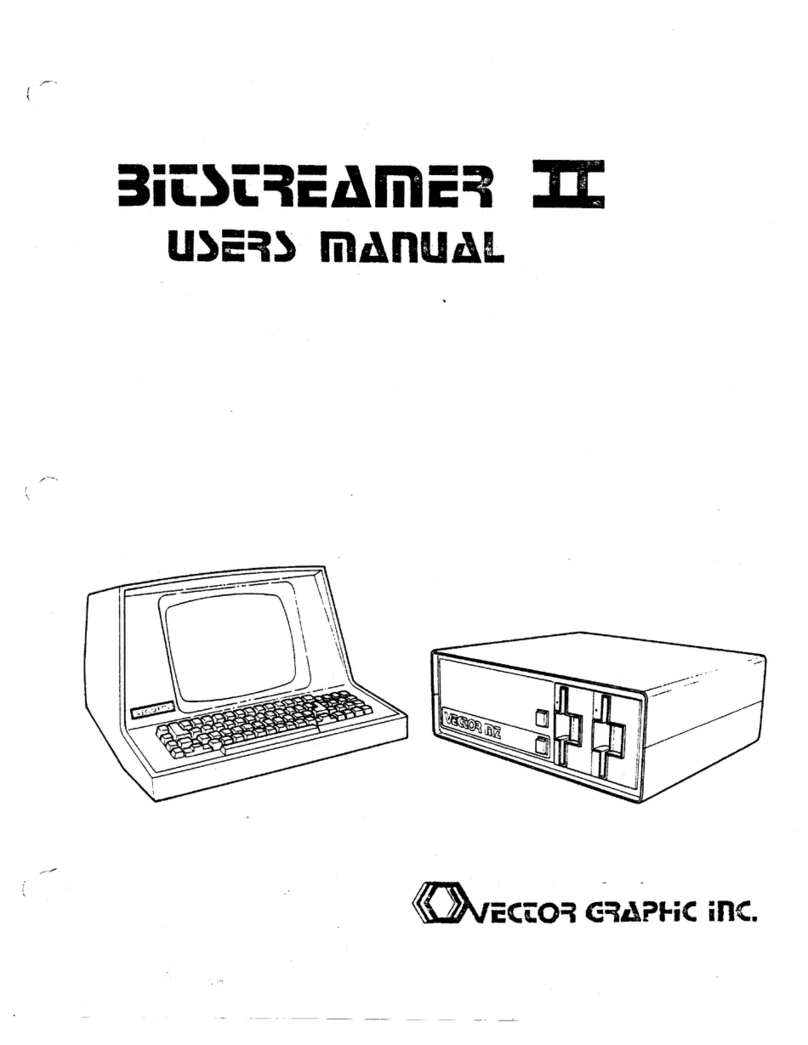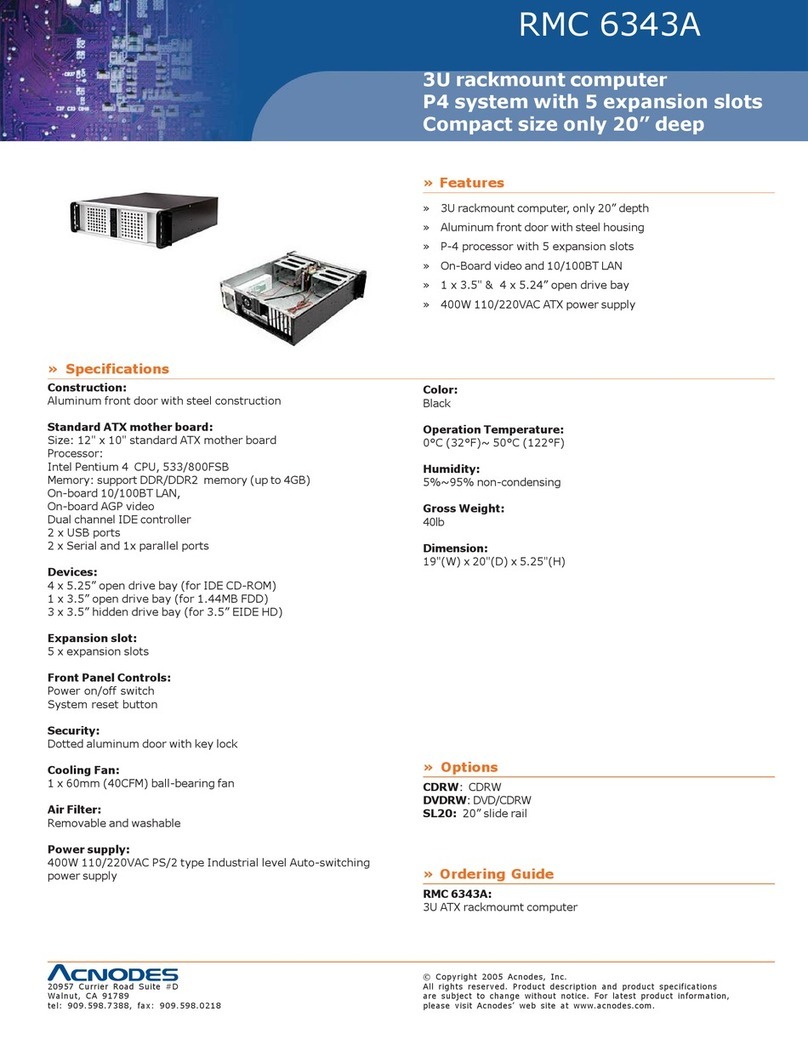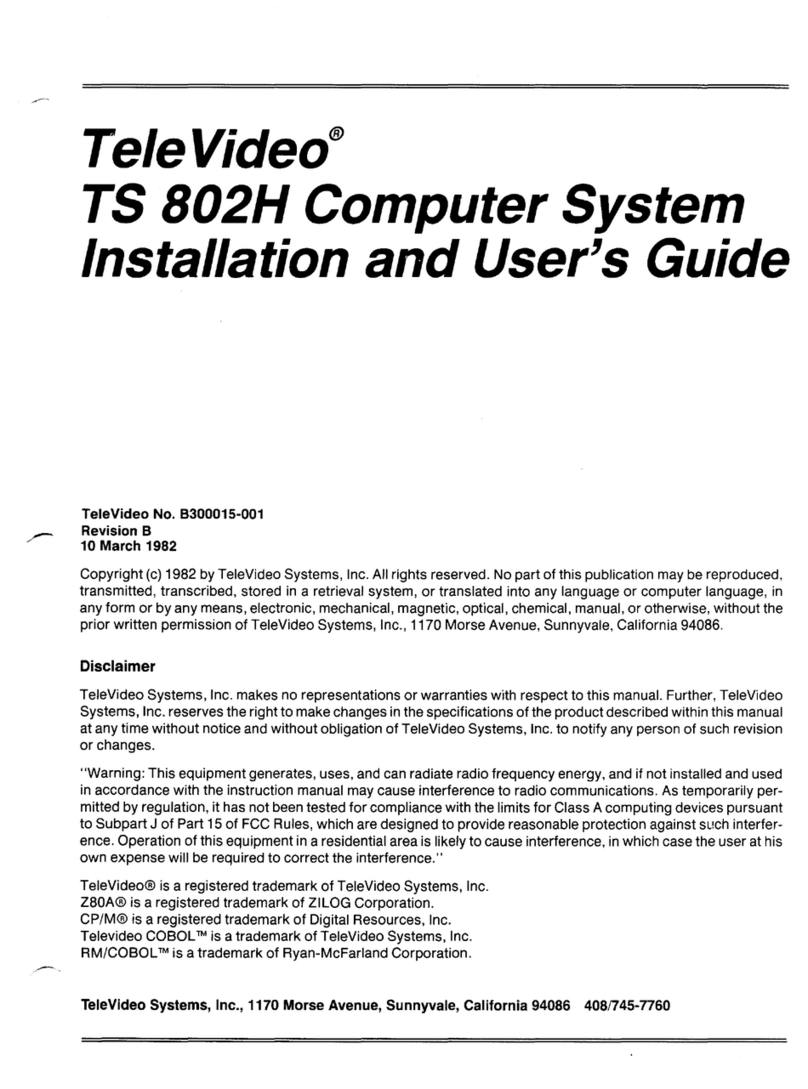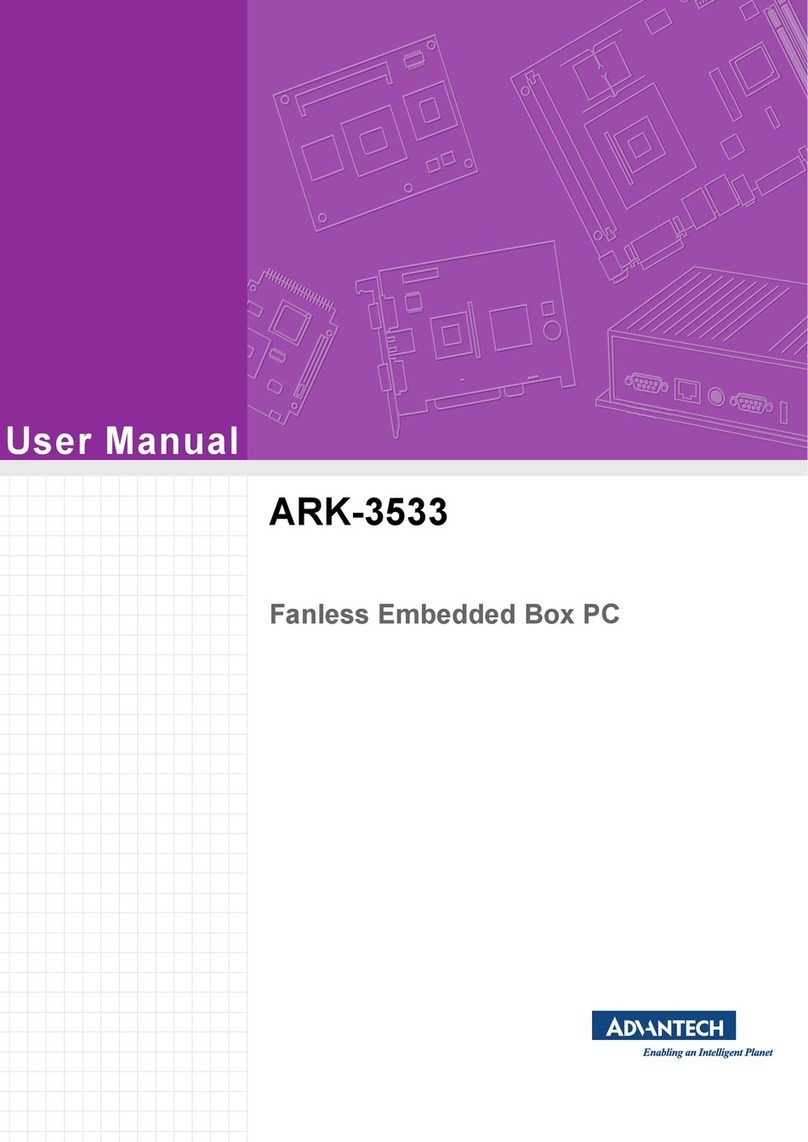Terra PC-Micro User manual

TERRA PCs
HANDBUCH
USER MANUAL
MANUEL DE
L’UTILISATEUR
INSTRUKCJA
UŻYTKOWNIKA PCs
IT. MADE IN GERMANY.
FRENDE PL

2
Vorwort
Wir gratulieren Ihnen recht herzlich zum Kauf Ihres TERRA Computersystems und
hoffen, dass es die von Ihnen gesetzten Erwartungen erfüllt. Dieses Handbuch soll
Ihnen einen Überblick über den Aufbau und die Funktionen Ihres PCs geben. Wir
arbeiten ständig an der Weiterentwicklung aller Typen und Modelle. Bitte haben Sie
Verständnis dafür, dass deshalb jederzeit Änderungen des Lieferumfangs in Form,
Ausstattung und Technik möglich sind. Aus Angaben, Abbildungen und Beschreibung
dieser Gebrauchsanweisung können daher keine Ansprüche hergeleitet werden.
Hinweise bezüglich der Gestaltung und eventuell vorhandener Fehler teilen Sie bitte
Ihrem Fachhändler mit. Gerne werden wir sinnvolle Anregungen und Verbesserungen
aufgreifen und umsetzen. Alle Rechte vorbehalten. Kein Teil dieses Handbuches darf
in irgendeiner Form (Druck, Fotokopie, Mikrofilm oder andere Verfahren) ohne vor-
herige schriftliche Genehmigung der Firma WORTMANN AG reproduziert oder unter
Verwendung elektronischer Systeme verarbeitet, vervielfältigt oder verbreitet wer-
den. Die genannten Firmen- und Markennamen sowie Produktbezeichnungen unter-
liegen in der Regel marken-, patent oder warenzeichenrechtlichem Schutz.
Dieses Handbuch wurde erstellt und herausgegeben von der WORTMANN AG, Bredenhop 20, 32609 Hüllhorst,
Tel: 05744 / 944-0, Fax: 05744 / 944-444.

3
DE
Inhaltsverzeichnis
Sicherheitshinweise 4-5
Gerät transportieren 6
Gerät reinigen 6
Gewährleistungen 7
Rücknahme von Altgeräten 7
CE-Kennzeichnung 8
Inbetriebnahme 9
Gerät aufstellen 10
Anschlüsse und Bedienelemente 11-13
Anschlüsse Gehäuserückseite 14-15
Anschlussmöglichkeiten Display 16-18
Externe Geräte anschließen 19-20
Maus- und Tastatur-Set anschließen 21
Externe Geräte an die USB-Anschlüsse anschließen 22
Gerät an die Netzspannung anschließen 23
Bildschirm und Gerät einschalten 24
Weitere Hinweise 25-32
Original TERRA Hersteller Service 33-34

4
Sicherheitshinweise
Beachten Sie beim Aufstellen und beim
Betrieb des Gerätes die Hinweise für die
Umgebungsbedingungen.
Sie dürfen das Gerät nur betreiben, wenn
die eingestellte Netzspannung des Gerätes
mit der örtlichen Netzspannung überein-
stimmt. Überprüfen Sie die eingestellte
Netzspannung des Gerätes!
Eine Steckdose muss sich in der
Nähe des PCs benden und leicht
zugänglich sein.
Achtung, an den Bauteilen im Inneren
des Gerätes können hohe Temperaturen
auftreten.
Der Ein- und Ausschalter
trennt das Gerät nicht
von der Netzspannung.
Zur vollständigen Trennung von der Netz-
spannung müssen Sie den Netzstecker
aus der geerdeten Schutzkontakt-Steckdo-
se ziehen.
Unsere PC-Systeme sind für den üblichen
Gebrauch konzipiert. Sollten Sie Systeme
für den Einsatz 24/7 benötigen, unter-
breiten wir Ihnen gerne ein individuelles
Angebot.
PCs mit Audioausgang:
Warnung! Zu große Lautstärke bei der
Verwendung von Kopfhörern erzeugt
übermäßigen Schalldruck und kann zum
Verlust des Hörvermögens führen.
!
Wir empfehlen das Gerät
nur durch autorisiertes
Fachpersonal öffnen zu
lassen.

5
DE
Stellen Sie die Lautstärke vor der Wieder-
gabe auf den niedrigsten Wert ein. Starten
Sie die Widergabe und erhöhen Sie die
Lautstärke langsam auf einen Pegel der
Ihnen angenehm ist. Durch verändern der
Grundeinstellungen des Equalizers, des
Treibers, der Software oder des Betriebs-
systems kann es zur Erhöhung der Laut-
stärke und dadurch zu bleibenden Hör-
schäden kommen.
PCs mit TV-Tunerkarte
Wenn Sie Ihren DVBT-Tuner über eine
Hausantenne anschließen, muss diese
nach den örtlichen Installationsvorschrif-
ten geerdet sein.
Die Sicherheitsaspekte bei Multimedia-
Anwendungen sind zu beachten!
VORSICHT: Explosionsgefahr bei un-
sachgemäßem Austausch der Batterie.
Entsorgung gebrauchter Batterien nach
Anleitung.

6
Gerät transportieren
Transportieren Sie alle Geräte einzeln
und nur in der Originalverpackung oder
in einer anderen geeigneten Verpackung,
die Schutz gegen Stoß und Schlag ge-
währt.
Gerät reinigen
Schalten Sie das Gerät und alle ange-
schlossenen Geräte aus und ziehen
Sie den Netzstecker aus der geerdeten
Schutzkontakt-Steckdose.
Der Gehäuseinnenraum des Gerätes
darf nur von autorisiertem Fachpersonal
gereinigt werden.
Verwenden Sie für die Reinigung kein
Scheuerpulver und keine Kunststoff
lösenden Reinigungsmittel.
Achten Sie darauf, dass keine Flüssigkeit
in das Innere des Gerätes gelangt.
Die Gehäuseoberfläche können Sie mit
einem trockenen Tuch reinigen. Bei
starker Verschmutzung können Sie
zusätzlich einen milden Glasreiniger
benutzen.
Tastatur und Maus können Sie außen mit
Desinfektionstüchern reinigen.
!

7
DE
Gewährleistungen
Für unsere Systeme gelten die Gewähr-
leistungen gemäß BGB sowie darüber
hinaus Garantieleistungen nach Ver-
einbarung. Das von Ihnen erworbene
System wurde in unserem nach ISO 9001
zertifizierten Unternehmen umwelt- und
qualitätsgerecht produziert.
Rücknahme von
Altgeräten
Die Rücknahme und Recyclingfähigkeit
unserer Systeme ist in unserem Um-
weltmanagementsystem geregelt und
garantiert.
Unsere Geräte sind weitestgehend aus
Materialien hergestellt, die einem fach-
gerechten Recycling zugeführt werden
können. Nach seinem Gebrauch wird das
Gerät zurückgenommen, um es einer
Wiederverwendung bzw. wertstofflichen
Verwertung zuzuführen, soweit es in
einem Zustand zurückgegeben wird, der
dem bestimmungsmäßigen Gebrauch
entspricht. Nicht verwertbare Geräte-
teile werden sachgemäß entsorgt. Zur
Rückgabe eines Gerätes nutzen Sie bitte
die in Ihrem Land vorhandenen Recy-
cling- und Entsorgungsmöglichkeiten.
Weitere Informationen über länderspezi-
fische Recycling- und Entsorgungsmög-
lichkeiten finden Sie im Internet unter:
www.wortmann.de.
Wenn Sie darüber hinaus
noch Fragen zur Entsor-
gung haben, wenden Sie
sich bitte an Ihren Fach-
händler.

8
CE-Kennzeichnung
Dieses Gerät erfüllt in der ausgeliefer-
ten Ausführung die Anforderungen der
EG-Richtlinien 2014/30/EU „Elektromag-
netische Verträglichkeit“, 2009/125/EG
„Ökodesign Richtlinie“, 2011/65/EU „RoHs
Richtlinie“ und 2014/35/EU „Niederspan-
nungsrichtlinie“.
CE-Kennzeichnung für Geräte mit Funk-
komponente
Dieses Gerät erfüllt in der ausgelieferten
Ausführung die Anforderungen der EG-
Richtlinie 1999/5/EG des Europäischen
Parlamentes und des Rates vom 9. März
1999 über Funkanlagen und Telekommu-
nikationseinrichtungen und die gegen-
seitige Anerkennung der Konformität.
Dieses Gerät darf in folgenden Ländern
verwendet werden:
Aktuelle Informationen über eventuelle
Einschränkungen im Betrieb finden Sie
bei der Behörde des jeweiligen Landes.
Wenn Ihr Land nicht in der Aufzählung
erwähnt ist, fragen Sie bitte bei der ent-
sprechenden Aufsichtsbehörde, ob die
Nutzung dieses Produkts erlaubt ist.
Bulgarien
Belgien
Dänemark
Deutschland
Estland
Frankreich
Griechenland
Großbritannien
Irland
Island
Italien
Lettland
Liechtenstein
Litauen
Luxemburg
Malta
Niederlande
Österreich
Polen
Portugal
Rumänien
Schweiz
Slowakei
Slowenien
Spanien
Tschechische
Republik
Ungarn
Zypern

9
DE
Inbetriebnahme
Lieferinhalt auspacken und überprüfen
Die Originalverpackung der Geräte sollten
Sie für einen eventuellen Transport auf-
bewahren.
• Packen Sie alle Teile aus.
• Prüfen Sie den Verpackungsinhalt auf
eventuelle Transportschäden.
• Prüfen Sie, ob die Lieferung mit den
Angaben auf dem Lieferschein
übereinstimmt.
• Wenn Sie Transportschäden oder
Unstimmigkeiten zwischen Verpack-
ungsinhalt und Lieferschein feststel-
len, informieren Sie unverzüglich Ihren
TERRA Fachhändler.
Schritte der Erstinbetriebnahme
Es sind nur wenige Schritte nötig, um Ihr
neues Gerät das erste Mal in Betrieb zu
nehmen: Bitte beachten Sie die Sicher-
heitshinweise auf Seite 4.
• Stellplatz für das Gerät wählen und
Gerät aufstellen.
• Nennspannung überprüfen und dann
das Gerät an das Stromnetz anschließen.
• Gerät einschalten.
Externe Geräte
Wenn Sie zusätzlich zu Ihrem Gerät an-
dere externe Geräte erhalten haben (z.B.
einen Drucker), schließen Sie diese erst
nach der Erstinstallation an. Wie Sie die-
se externen Geräte anschließen, ist in den
folgenden Abschnitten beschrieben.
i
!

10
Gerät aufstellen
Berücksichtigen Sie beim Aufstellen des
Gerätes die Empfehlungen und Sicher-
heitshinweise.
Stellen Sie das Gerät nur in der dafür vor-
gesehenen Betriebslage (z.B. senkrecht
auf den Standfüßen) auf. Wir empfehlen
Ihnen, das Gerät auf eine rutschfeste Un-
terlage zu stellen. Bei der Vielfalt der bei
Möbeln verwendeten Beschichtungen und
Lacke ist es nicht auszuschließen, dass die
Kunststofffüße Schäden auf der Stelläche
verursachen. Stellen Sie nicht mehrere
Geräte übereinander.
Das Gerät darf nur auf den Standfüßen
stehend in Betrieb genommen werden.
Abhängig vom Standort Ihres Gerätes kann
es zu störenden Vibrationen und
Geräuschen kommen. Um dies zu ver-
meiden, sollte bei Gehäuseeinheiten ohne
Lüftungsächen ein Mindestabstand von
drei Millimetern zu anderen Geräten oder
Gegenständen eingehalten werden.
Achten Sie darauf, dass das Gerät ausrei-
chend belüftet wird. Die Lüftungsächen
des Bildschirms und des Gerätes dürfen
nicht verdeckt werden, um Überhitzung zu
vermeiden.Setzen Sie das Gerät keinen
extremen Umgebungsbedingungen aus
und schützen Sie das Gerät vor Staub,
Feuchtigkeit und Hitze.
!
Achtung: Das Gerät darf
nur in aufrechter Lage
betrieben werden.
Ausnahmen: Mini-ITX-PC
und Slim-Desktop-PC,
wenn im Internet / auf der
Herstellerseite beschrie-
ben.

11
DE
Anschlüsse und Bedienelemente
In diesem Kapitel werden die einzelnen Hardware-Komponenten Ihres Geräts vorgestellt. Sie erhalten eine Übersicht
über die Anzeigen und die Anschlüsse des Geräts. Machen Sie sich mit diesen Elementen vertraut, bevor Sie mit dem
Gerät arbeiten.
FUNKTION ABBILDUNG BEZEICHNUNG SYMBOL
Spannungsversorgung des PCs
Netzanschluss
Digitaler Soundanschluss,
siehe auch Handbuch zum
Mainboard
Cinch-Anschluss
(Coax) SPDIF-Out
Sound (externe Tonquellen z.B. Aktiv-
lautsprecher, Mikrofon).
Sound on board
Bei zusätzlich eingebauter Sound-
karte ist die Soundfunktion auf
dem Mainboard nicht aktiviert bzw.
„Sound onboard“ ist nicht vorhanden.
Beispiel einer
3,5 mm-Klinken-
buchse
Line In
Line Out
Mic

12
FUNKTION ABBILDUNG BEZEICHNUNG SYMBOL
Anschluss für USB-Geräte (z.B.
Maus, IR-Sender/Empfänger-Modul,
Scanner, Drucker, etc.). Maximale
Kabellänge 3m. Wichtiger Hinweis
zu USB 3.0: Der Betrieb von Tastatur
und Maus kann an USB 3.0 Ports zu
Problemen führen.
USB 3.1 – rot
USB 3.0 – blau
USB 3.0 inkl. Ladefunktion - gelb
USB 2.0 – schwarz
USB-Buchse Typ-A
Anschluss für USB-Geräte USB 3.1 Typ C Buchse
Netzwerk oder DSL-Modem
RJ-45-Buchse oder
Videoeingangs- und Ausgangs-
anschluss (optional) (siehe Doku-
mentation zur VGA-/TV-Karte)
SVIDEO IN
SVIDEO OUT
4- oder mehr-
polige Buchse

13
DE
FUNKTION ABBILDUNG BEZEICHNUNG
Anschluss für digitales
Videosignal (Monitor)
DVI*
Audio-Video-Schnittstelle (Monitor) Display-Port/mini Display-Port*
Digitale Audio-Video-Schnittstelle
(Monitor)
HDMI/mini HDMI*
Analoge Videoschnittstelle
(Monitor)
VGA*
BEZEICHNUNG SYMBOL FUNKTION
Ein-/Ausschalter Das Gerät kann im ausgeschalteten
Zustand nicht mehr aus dem Netz-
werk gestartet werden (Wake on
LAN).
Es wird kein Strom verbraucht.
Stand-by Schalter Schalter zum Hochfahren des Sys-
tems. Stand-by Schalter leuchtet
blau: Das System ist eingeschaltet.
* Dieser Anschluss kann sowohl onboard als auch auf einer zusätzlich gesteckten Grakkarte vorhanden sein. Ist eine zusätzliche Grakkarte vorhanden,
sind die onboard-VGA-Anschlüsse in der Regel deaktiviert.

14
Anschlüsse Gehäuserückseite
Montagebeispiel:

15
DE
TERRA MINI PC
TERRA MICRO PC
Anschlüsse Gehäuserückseite
USB 3.0 LAN mini
display
Port
HDMI power
kensington-
lock
head-
phone
USB 3.1
typ A
USB 3.1
typ C
DC IN display
port
HDMI RJ45/1 Gbit USB 2.0 connector for
ext. power button
WLAN
RS 232RS 232/422/485

16
Anschlussmöglichkeiten Display
Der HDMI-Anschluss (High Definition Multimedia Interface)
• Digitaler Multimedia-Anschluss
• Standard auch im TV-Umfeld
• Neben Video wird auch der Ton übertragen
• Typische Auösung: Full HD= 1920x1080p/60Hz
• Ermöglicht direkten und einfachen Anschluss
des PCs an moderne TFTs+LCD-TVs
Der VGA-Anschluss/D-Sub
• Analoger Anschluss
• Für hohe Auösung nicht empfehlenswert

17
DE
Der DVI-Anschluss
• Digitaler Anschluss
• Unterscheidung in Single-Link und Dual-Link
- SL: max. 1600x1200@60Hz
- DL: max. 2560x1600@60Hz (es werden zwei Signale übertragen)
• Unterscheidung in DVI-I, DVI-D
- DVI-D: nur digitale Signale werden übertragen
- DVI-I: digitale und analoge Signale werden übertragen (Adapter verfügbar)
• DVI-D (und DVI-I) ist Signal-kompatibel zu HDMI (Adapter verfügbar)

18
Der Display Port
• Digitaler Anschluss
• Auösung (versionsabhängig):
- DP 1.1: bis zu 2560x1600@60Hz
- DP 1.2: bis zu 4096x2560@60Hz
- DP 1.3: bis zu 5120x2880@60Hz
- DP 1.4: bis zu 7680x4320@60Hz
• Überträgt HD Audiosignale
• Seit DP 1.2: mehrere Monitore mit nur einem Grakanschluss anschließbar,
Unterstützung für stereoskopisches 3D, sowie mehr Farbräume
Display Port

19
DE
Externe Geräte anschließen
Lesen Sie die Dokumentation zum exter-
nen Gerät, bevor Sie es anschließen.
Außer bei USB-Geräten müssen die Netz-
stecker gezogen sein, wenn Sie externe
Geräte anschließen!
Bei Gewitter dürfen Sie die Leitungen we-
der stecken noch lösen.
Fassen Sie beim Lösen einer Leitung im-
mer am Stecker an. Ziehen Sie nicht an der
Leitung!
Halten Sie beim Anschließen oder Lösen
der Leitungen die nachfolgend beschrie-
bene Reihenfolge ein.
Leitungen anschließen
• Alle betroffenen Geräte ausschalten.
• Die Netzstecker aller betroffenen
Geräte aus den Schutzkontakt-
Steckdosen ziehen.
• Alle Leitungen am Gerät und an den
externen Geräten stecken. Beach-
ten Sie dabei die bereits beschrie-
benen Sicherheitshinweise.
• Alle Datenübertragungsleitungen in
die vorgesehenen Steckvorrichtungen
der Daten-/Fernmeldenetze stecken.
• Alle Netzstecker in die geerdeten
Schutzkontakt-Steckdosen stecken.
USB-Geräte sind hot-plug-fähig. Daher
können die Leitungen von USB-Geräten
bei eingeschaltetem Gerät angeschlos-
sen und gelöst werden.
!
i

20
Leitungen lösen
• Alle betroffenen Geräte ausschalten.
• Die Netzstecker aller betroffenen
Geräte aus den Schutzkontakt-
Steckdosen ziehen.
• Alle Leitungen am Gerät und an den
externen Geräten lösen. Beachten Sie
dabei die bereits beschriebenen
Sicherheitshinweise.
• Alle Leitungen am Gerät und an den
externen Geräten lösen.
Bildschirm anschließen
• Bereiten Sie den Bildschirm vor,
wie in der Betriebsanleitung zum
Bildschirm beschrieben (z.B Lei-
tungen stecken).
• Stecken Sie die Datenleitung in den
Bildschirmanschluss des Gerätes.
Je nach Ausbaustufe Ihres Gerätes und
Ihres Bildschirms, können Sie die Da-
tenleitung auch an die DVI- oder HDMI-
Schnittstelle anschließen.
i
This manual suits for next models
2
Table of contents
Languages:
Other Terra Desktop manuals